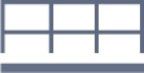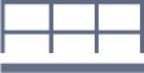Comment créer une signature e-mail sur l'onglet Samsung Galaxy
Il est une bonne idée pour créer une signature e-mail personnalisé pour envoyer des messages à partir de votre Samsung Galaxy Tab. Le processus est légèrement différente pour les deux applications e-mail Galaxy Tab - Email et Gmail.
Créer une signature Gmail sur le Galaxy Tab
Pour créer une signature pour Gmail, obéir à ces directions:
Lancer l'application Gmail.
Appuyez sur le bouton Menu de l'icône.
Choisissez Paramètres.
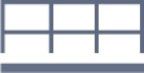
Choisissez votre compte Gmail depuis le côté gauche de la fenêtre.
Choisissez Signature de la partie inférieure de la liste de défilement sur le côté droit de la fenêtre.
Tapez ou dicter votre signature.
Appuyez sur OK.
Vous pouvez obéir à ces mêmes étapes pour changer votre Signature- la signature existante apparaît après l'étape 5.
Créer une signature sur le Galaxy Tab application Email
Pour définir une signature pour l'application Email, tenir compte de ces étapes:
Dans l'application Email, appuyez sur le bouton Menu de l'icône.
Choisissez Paramètres du compte.
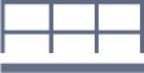
Si vous ne voyez pas la commande Paramètres du compte, sélectionnez un compte spécifique dans le menu de compte ou tout simplement choisir le compte à partir de la liste sur le côté gauche de l'écran.
Choisissez Signature.
Tapez ou dicter votre nouvelle signature e-mail sortant.
Appuyez sur le bouton OK.
Lorsque vous avez plusieurs comptes e-mail, répétez ces étapes pour configurer une signature pour chacun d'eux.
A propos Auteur
 Comment configurer e-mail sur votre Droid X
Comment configurer e-mail sur votre Droid X Votre Droid X vous permet de configurer des comptes de messagerie vous permet d'accéder à partir du téléphone. Vous pouvez créer une signature e-mail personnalisé qui apparaît sur les messages que vous envoyez à partir de votre Droid X,…
 Comment changer les paramètres d'e-mail sur votre iPhone
Comment changer les paramètres d'e-mail sur votre iPhone Vous pouvez personnaliser l'e-mail que vous envoyez et recevoir beaucoup de façons différentes. Il ya quatre paramètres e-mail que vous pouvez CHANGE- vous commencez en appuyant sur Paramètres sur l'écran d'accueil.Pour entendre une alerte…
 Comment configurer e-mail sur la tablette Nexus 7
Comment configurer e-mail sur la tablette Nexus 7 Vous pouvez avoir des tonnes de fun océans et perte de temps et confirmant la personnalisation de l'expérience e-mail sur votre tablette Nexus 7. Les choses les plus intéressantes que vous pouvez faire sont de modifier ou de créer une signature…
 Comment créer une signature e-mail sur votre Nexus 7
Comment créer une signature e-mail sur votre Nexus 7 Certaines des choses les plus intéressantes que vous pouvez faire sur votre Nexus 7 sont de modifier ou de créer une signature e-mail, indiquez comment le courrier que vous récupérez sur la tablette est supprimé à partir du serveur, et…
 Comment lire et envoyer des e-mail sur le Samsung Galaxy S 5
Comment lire et envoyer des e-mail sur le Samsung Galaxy S 5 Après avoir configuré la partie de réception de l'e-mail, de l'autre côté est importante composition et l'envoi des e-mails sur le Samsung Galaxy S 5. À tout moment lorsque vous êtes dans un écran e-mail, appuyez simplement sur le bouton…
 Comment configurer votre compte Gmail e-mail sur le Samsung Galaxy S 5
Comment configurer votre compte Gmail e-mail sur le Samsung Galaxy S 5 Si vous avez déjà un compte Gmail, sa mise en place sur votre Samsung Galaxy S 5 téléphone est facile comme peut l'être. Suivez ces étapes dans le menu Applications:Trouvez l'icône Gmail dans la liste des applications.Voici la partie la plus…
 Comment configurer l'application e-mail sur galaxy tab pour supprimer le pick-up
Comment configurer l'application e-mail sur galaxy tab pour supprimer le pick-up Non-Gmail e-mail que vous récupérez sur votre Galaxy Tab laisse généralement la copie originale intacte sur le serveur e-mail. Voilà parce que l'application E-mail ne supprime pas les messages après les ramasse. L'avantage est que vous pouvez…
 Comment faire pour créer et envoyer un e-mail sur le galaxy tab
Comment faire pour créer et envoyer un e-mail sur le galaxy tab Pour vous aider à rester connecté par voie électronique, le Samsung Galaxy Tab offre la possibilité de créer et d'envoyer vos missives électroniques. Vous pouvez composer à peu près partout où vous allez.Composez un nouveau message sur le…
 Comment personnaliser vos options de messagerie sur le téléphone d'incendie Amazon
Comment personnaliser vos options de messagerie sur le téléphone d'incendie Amazon Vous pouvez avoir des tonnes de fun océans et perte de temps et confirmant la personnalisation de l'expérience e-mail sur votre téléphone au feu. Deux des choses les plus intéressantes que vous pouvez faire sont pour modifier ou créer une…
 Comment créer une signature électronique sur un téléphone android
Comment créer une signature électronique sur un téléphone android Vous devez créer une signature e-mail personnalisé pour envoyer des messages à partir de votre téléphone. Vous pouvez avoir des tonnes de plaisir et de déchets océans de temps confirmant et la personnalisation de l'expérience e-mail sur…
 Notions de base du serveur de supprimer l'option sur l'application Email de Samsung Galaxy Note 3
Notions de base du serveur de supprimer l'option sur l'application Email de Samsung Galaxy Note 3 Non-Gmail e-mail que vous rapportez sur votre Samsung Galaxy Note 3 téléphone reste généralement sur le serveur e-mail. Voilà parce que, contrairement au programme e-mail d'un ordinateur, l'application Email de votre téléphone ne supprime pas…
 Comment configurer une signature sur l'application Email de Samsung Galaxy Note 3
Comment configurer une signature sur l'application Email de Samsung Galaxy Note 3 Lorsque vous envoyez des e-mails sur votre Samsung Galaxy Note 3, vous pouvez avoir une signature personnalisée. Beaucoup de gens vous recommandons fortement de créer une signature e-mail personnalisé pour envoyer des messages à partir de votre…
 Comment déverrouiller le Samsung Galaxy Note 3 avec votre signature
Comment déverrouiller le Samsung Galaxy Note 3 avec votre signature Le temps de mettre ce que S Pen pour travailler! Vous pouvez déverrouiller votre Samsung Galaxy Note 3 en griffonnant votre signature sur l'écran tactile. Comme avec le verrou de motif, ce type de verrouillage de l'écran nécessite également un…
 Comment configurer votre compte Gmail existant sur votre Samsung Galaxy S 4
Comment configurer votre compte Gmail existant sur votre Samsung Galaxy S 4 Si vous avez déjà un compte Gmail, la mise en place de votre e-mail sur votre Samsung Galaxy S 4 est aussi facile que possible. Il suffit de suivre ces étapes dans le menu Applications: Agrandir1Trouvez l'icône Gmail dans la liste des…